Qt 是一种更快,更智能的方式来为多个屏幕创建创新的设备、现代用户界面和应用程序。它是一个跨平台的C++应用程序开发框架,下面为大家分享一下Linux安装qt具体步骤。

1、下载 Qt5 离线安装包
下载地址:http://www.qt.io/download-open-source/ 进入后,请注意页面最下方有个【View All Downloads】链接,点击它可找到离线安装包!
根据自己的操作系统版本,选择对应的安装包:
2、添加执行权限
下载完成后,得到离线安装包,打开【终端】,进入离线安装包所在的目录,然后执行命令:
sudo chmod +x qt-opensource-linux-x86-5.4.1.run
-
1
3、开始安装
添加执行权限后,可以开始安装Qt5,在步骤2的基础上,继续运行命令:
sudo ./qt-opensource-linux-x86-5.4.1.run
-
1
可见如下窗口:
接下来按照编号指示的步骤依次操作:
4、配置环境变量
在【终端】中执行如下命令:
sudo gedit /etc/profile
-
1
添加如下内容: 32位系统:
export QTDIR=/opt/Qt5.4.1/5.4 export PATH=$QTDIR/gcc/bin:$PATH export LD_LIBRARY_PATH=$QTDIR/gcc/lib:$LD_LIBRARY_PATH
-
1
-
2
-
3
64位系统:
export QTDIR=/opt/Qt5.4.1/5.4 export PATH=$QTDIR/gcc_64/bin:$PATH export LD_LIBRARY_PATH=$QTDIR/gcc_64/lib:$LD_LIBRARY_PATH
-
1
-
2
-
3
上面的路径,请自己对照所安装的版本更改!
保存退出, 执行命令:source /etc/profile 让环境变量生效!
5、验证是否安装成功
终端下执行命令:qmake -version
如果出现如下信息,表示配置安装成功:
6、测试实例
打开Qt Creator,点击New Project,创建一个新项目:
7、解决错误
当尝试运行时,会有错误出现:
根据错误提示,我们打开如下的界面:
出现上述错误是因为我们没有安装可用的g++编译器(基本上所有的linux发行版都自带安装了gcc编译器),在终端中执行如下命令:
sudo apt-get install g++
-
1
安装完成后,重新打开Qt Creator,可以发现已经找到编译器了:
再编译一次:
会发现报如下的错误:
这是因为没有安装GL库,终端下执行命令:
sudo apt-get install libgl1-mesa-dev
-
1
安装完成后,再次编译,应该就能成功了!
8、安装完成 经过上面的步骤,应该能成功编译并运行程序了,整个安装过程结束!
以上就是为各位朋友分享的相关内容。想要了解更多Linux相关知识记得关注公众号“良许Linux”,或扫描下方二维码进行关注,更多等着你!


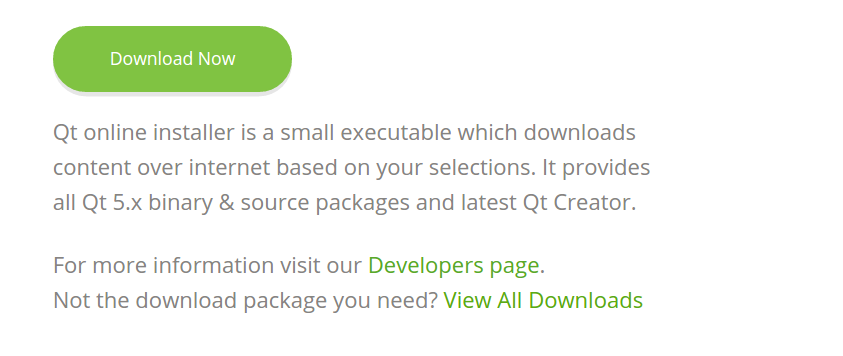
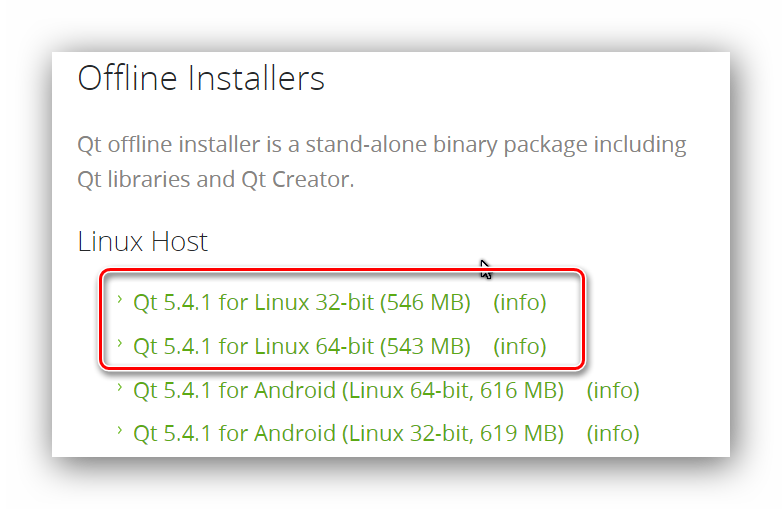
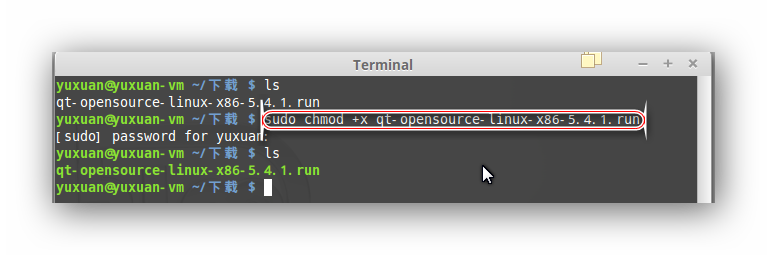

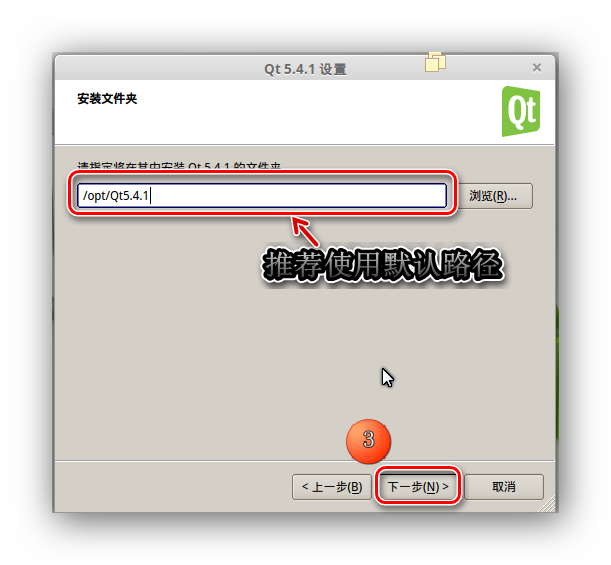
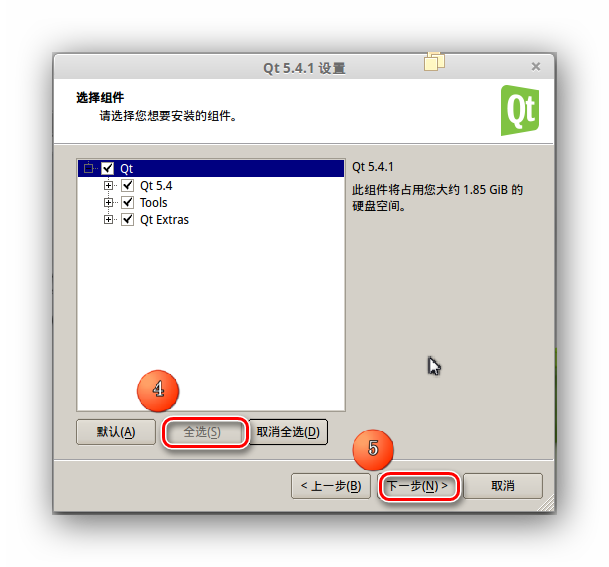
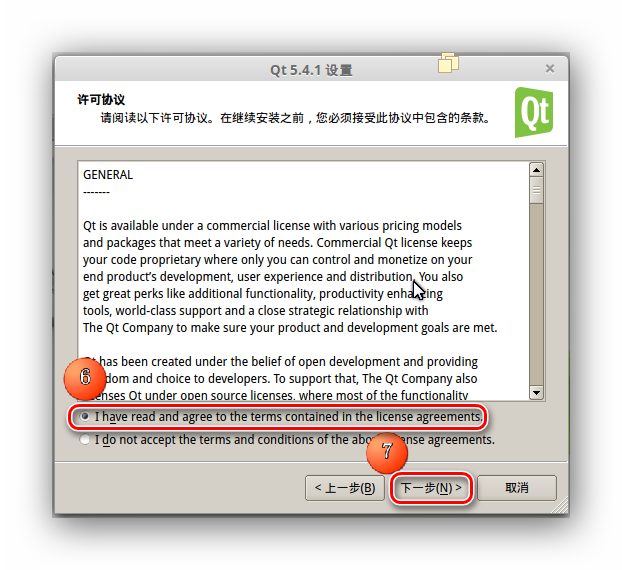
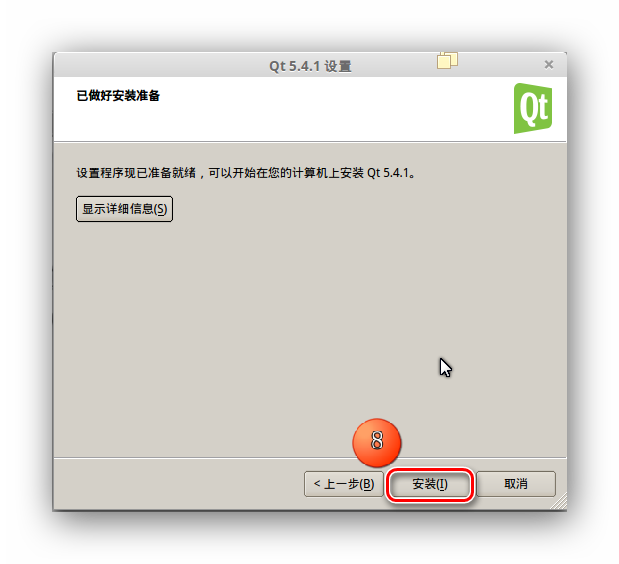
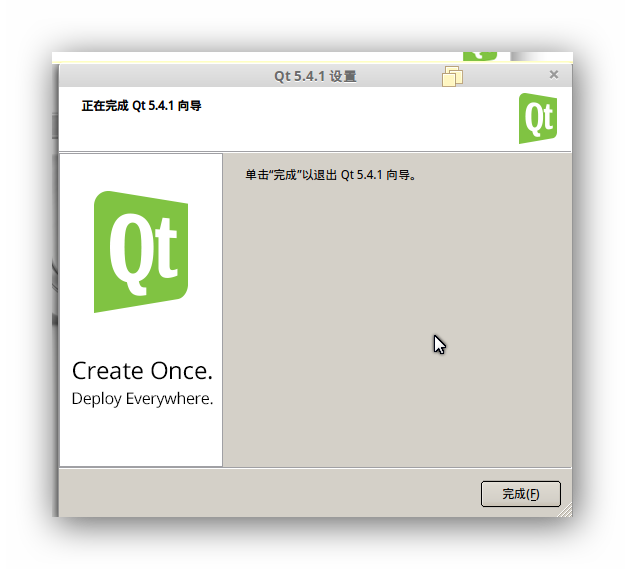
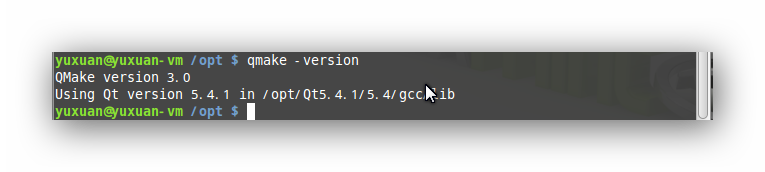
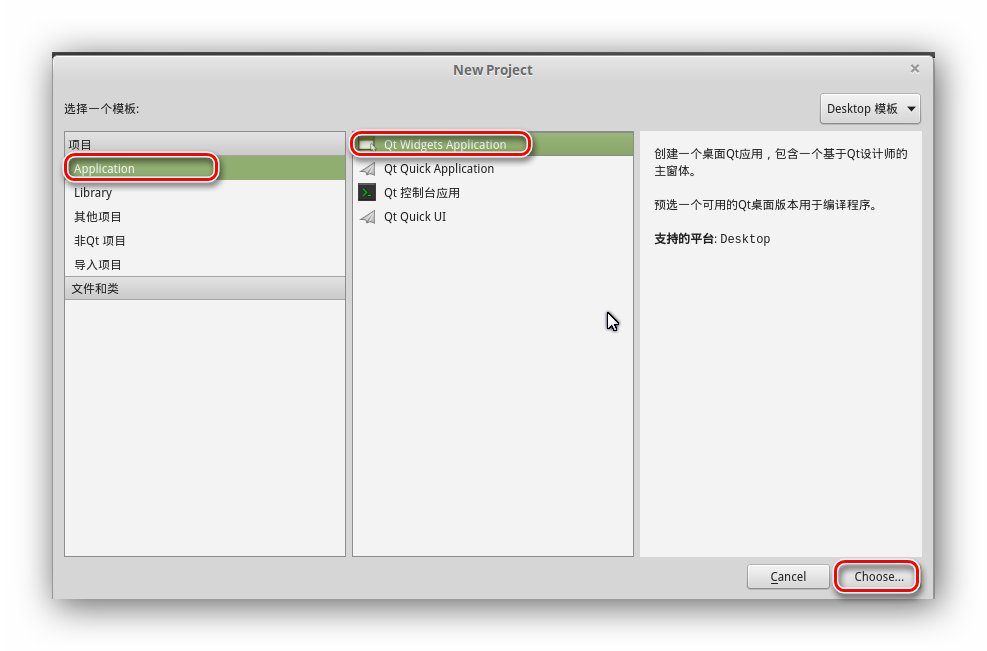
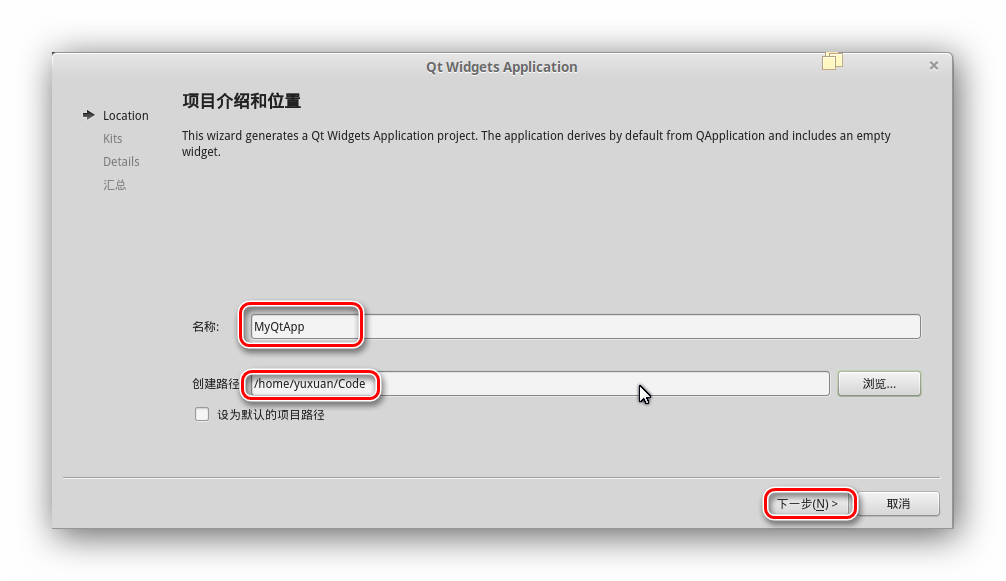
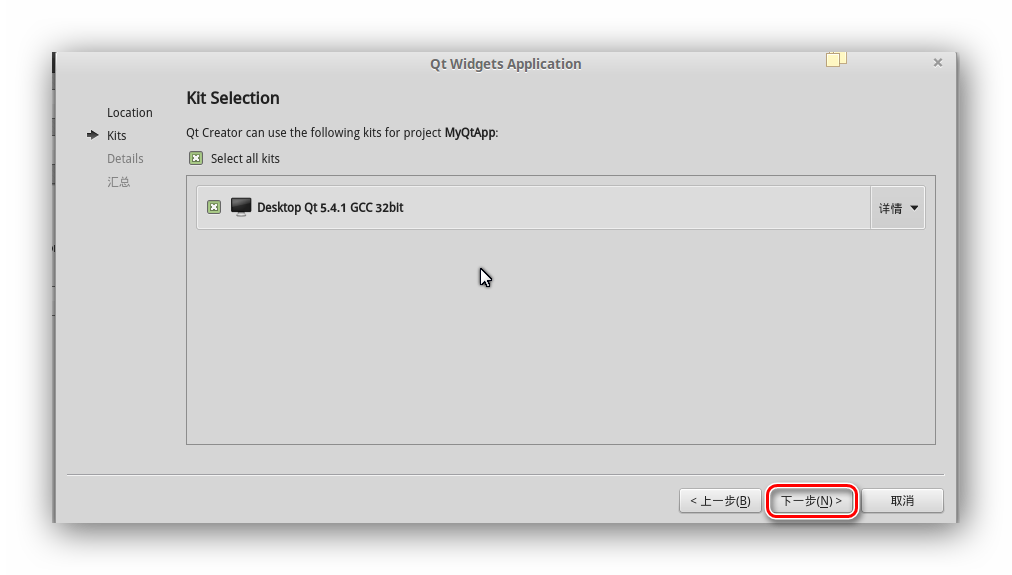
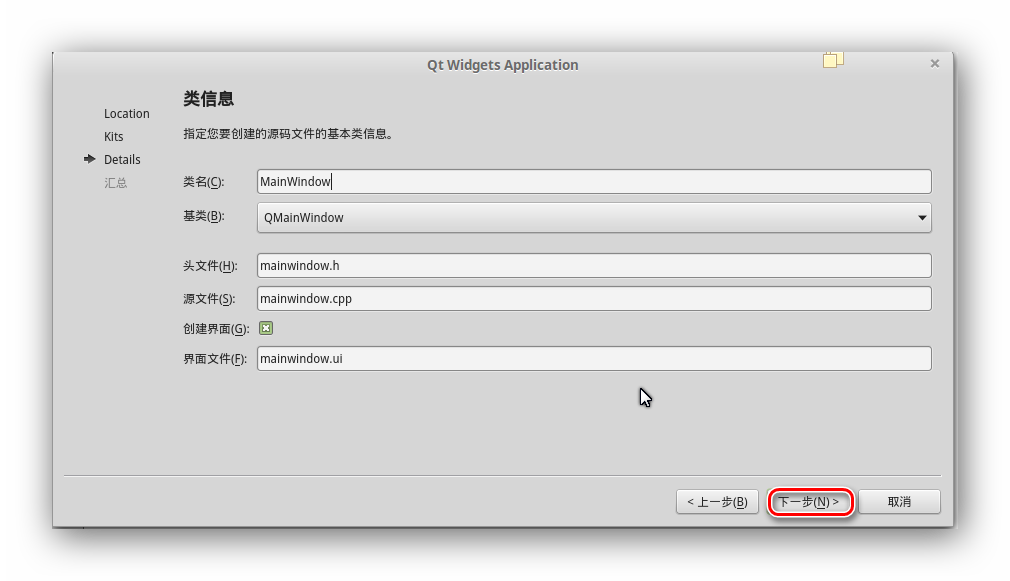
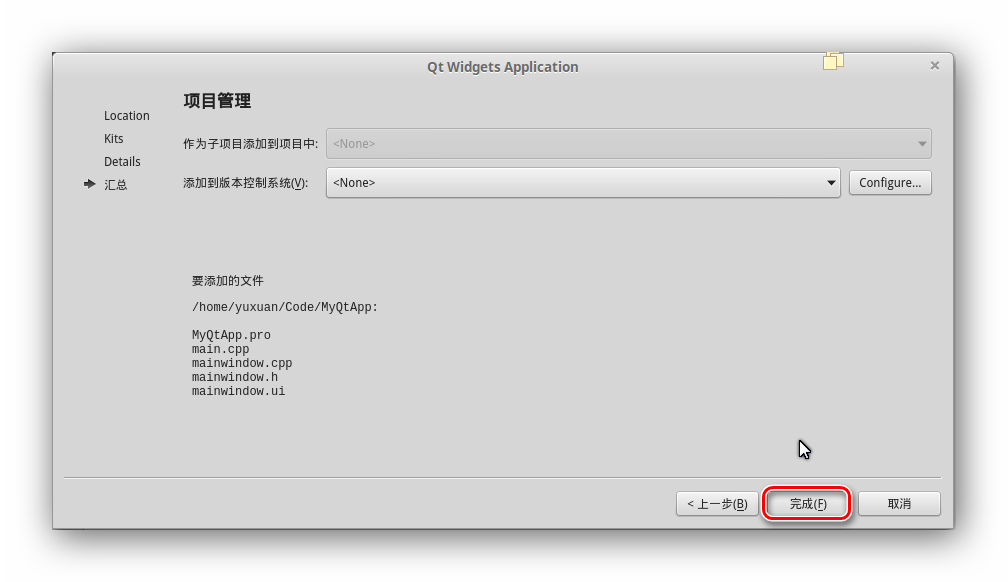
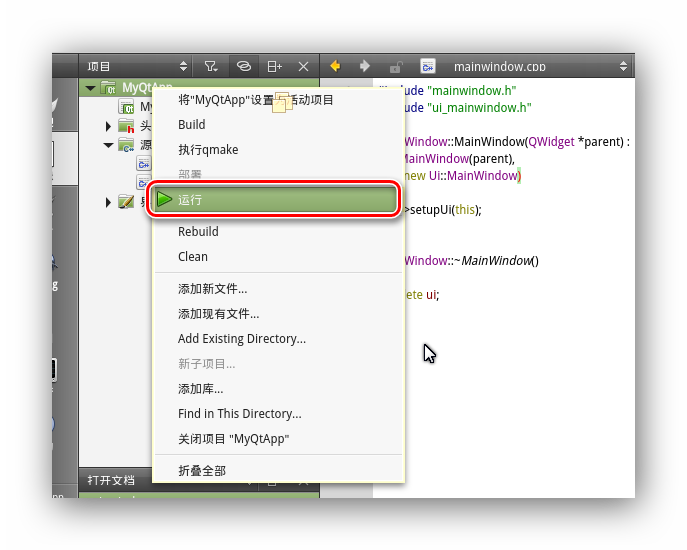

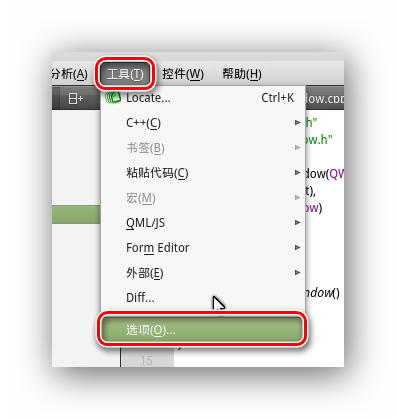
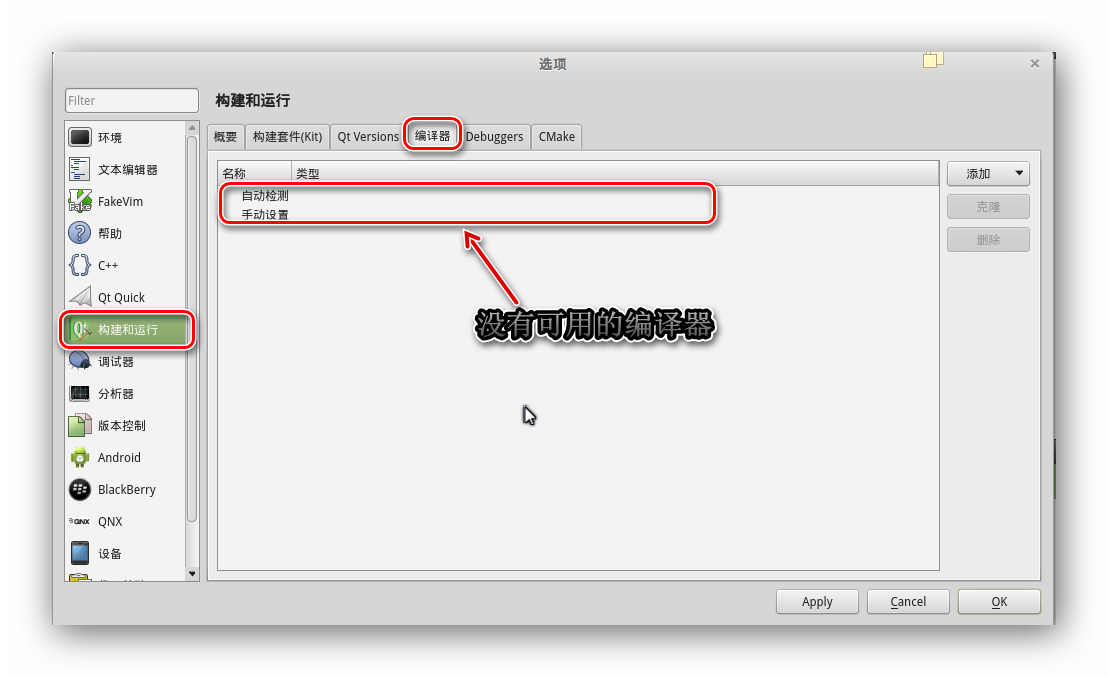
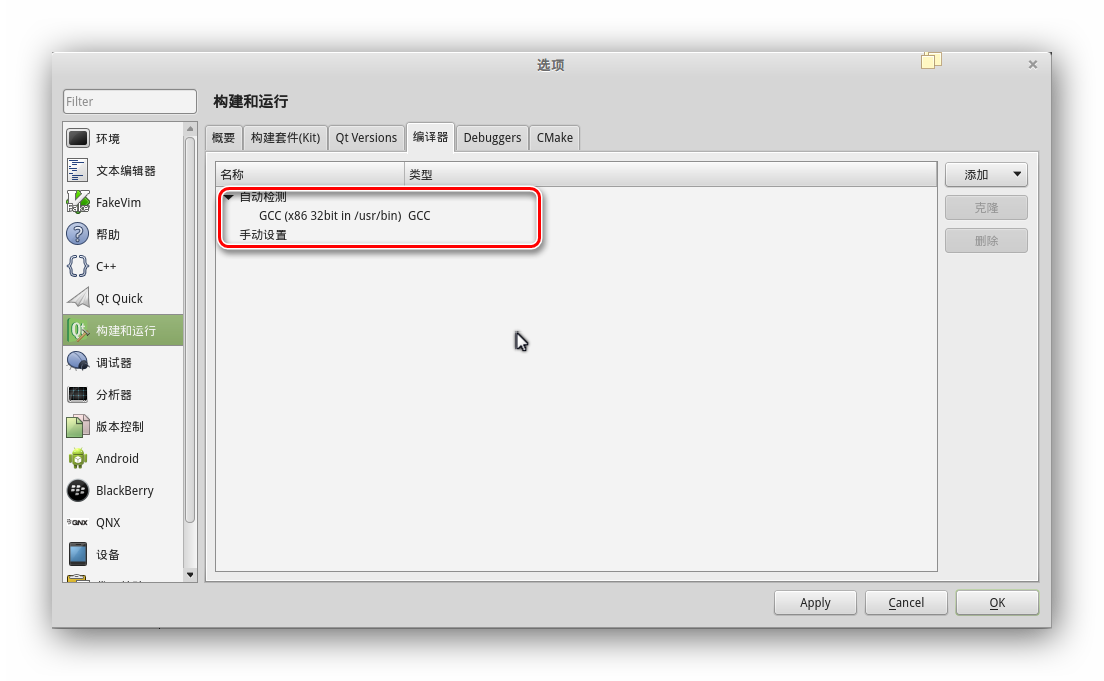
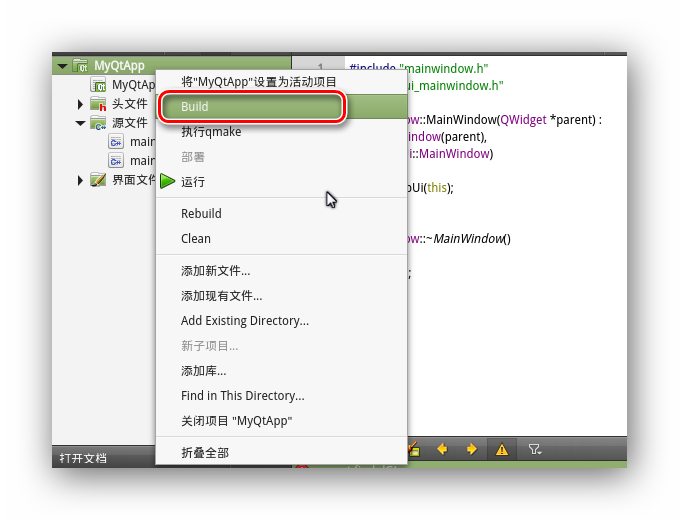
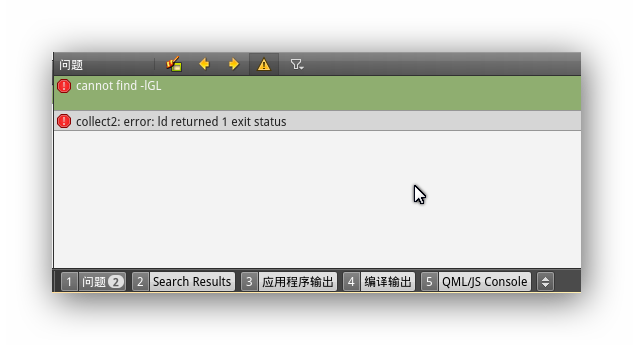
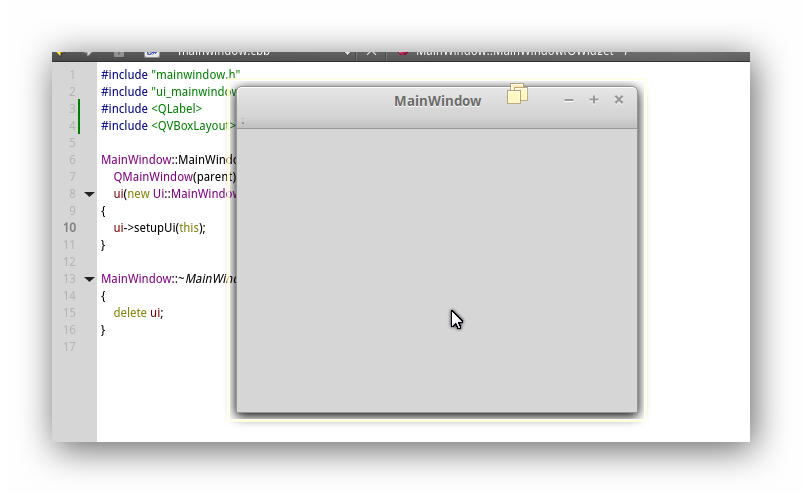
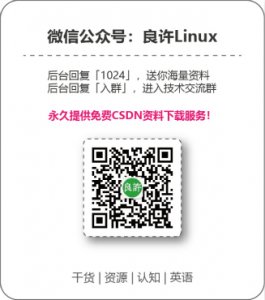
 微信扫一扫打赏
微信扫一扫打赏
 支付宝扫一扫打赏
支付宝扫一扫打赏

.png)
